O Criador de face de partícula é um modificador de objeto-espaço que usa posições de partícula para ocultar e revelar geometria de malha. À medida que as partículas se movem pela geometria, partes dela desaparecem e então reaparecem em uma sequência de aparência natural. Esse é um resultado da capacidade do modificador para ajustar a geometria de forma a ocultar a topologia de face subjacente.
Interface
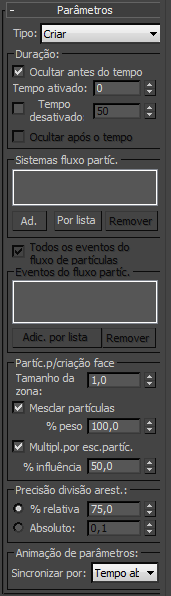
- Tipo
- Define o modo de modificação de face:
- Criar Faces aparecem nas proximidades de partículas.
- Dissolver Faces desaparecem nas proximidades de partículas.
Grupo Sincronização
As configurações desse grupo permitem que você defina um intervalo de quadros em que as partículas afetam a aparência do objeto e oculte a geometria antes e/ou depois do intervalo de quadros especificado.
- Ocultar antes de Tempo ativado
- Quando ativado, o objeto é completamente ocultos antes de o quadro especificado por vez.
- Tempo ativado
- O quadro absoluto em que as partículas começam a afetar a aparência do objeto.
- Tempo desativado
- Quando ativado, permite definir o quadro absoluto depois do qual as partículas não afetam mais a aparência do objeto.
- Ocultar após Tempo ativado
- Quando ativado, o objeto é completamente ocultos após o quadro especificado pelo tempo de desativar o parâmetro numérico. Disponível somente quando Tempo desativado estiver ativado.
- Sistema de fluxo de partículas
- Mostra os sistemas Fluxo de partículas cujas partículas afetarão a aparência do objeto. Use o botão Adicionar para adicionar sistemas ao selecionar os ícones de Origem do PF no viewport ou o botão Por lista para adicionar objetos de Origem do PF de uma lista. Para remover um sistema, realce-o na lista e clique em Remover.
- Todos os eventos Particle Flow
- Quando ativado, todos os eventos nos sistemas de Fluxo de partículas listados (consulte anterior) participarão do modificador. Quando desativado, use os controles de Eventos do fluxo de partículas (consulte a seguir) para especificar quais partículas dos eventos devem afetar a aparência do objeto.
- Eventos do fluxo de partículas
- Quando todos os eventos do fluxo de partículas é desativada, a lista exibe os eventos de partículas afeta a aparência do objeto. Adicione eventos à lista usando o botão Adicionar por lista e remova eventos realçando-os e então clicando em Remover.
Grupo Partículas para criação de face
Use essas configurações para definir como o modificador calcula a proximidade de partículas. O modificador não considera formas de partícula; somente as posições delas e os fatores de escala.
- Tamanho da zona
- O valor da distância. Se a distância entre uma partícula e uma face ou vértice da geometria for menor ou igual a esse valor, então a geometria será criada (ou dissolvida). Dessa forma, potencialmente, quanto menor o valor, menor a possibilidade de que as partículas afetem a geometria.
- Mesclar partículas
- Quando desativado, para determinar o fator de "revelação", um vértice de geometria procura pela partícula mais próxima. Se a partícula mais próxima estiver na distância de Tamanho da zona, então o vértice será revelado. Quando ativado, o fator de "revelação" de todas as partículas próximas será acumulado e usado para determinar se um vértice deverá ser revelado ou não. Isso cria um limite mais suave entre áreas diferentes da geometria revelada.
As ilustrações a seguir mostram a diferença entre Mesclar partículas ativado (superior) e desativado (inferior) no mesmo quadro da animação. Com a opção desativada, cada partícula tem um efeito individual maior na aparência da malha.
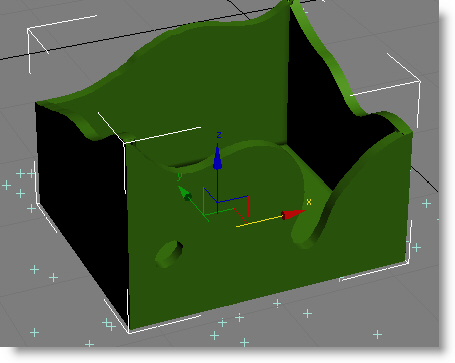
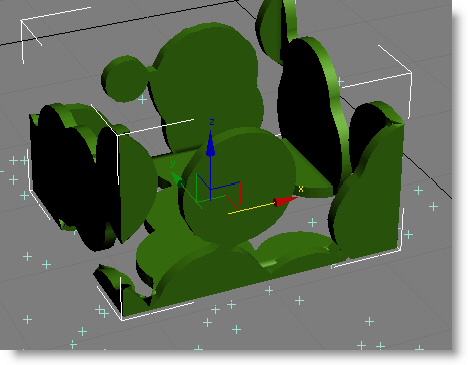
- % peso
- Quando ativado, especificou a quantidade de mesclagem de partículas próximas. Quanto maior o valor, ocorrerá mais mesclagem. Em 0,0, o efeito será igual a desativar Mesclar partículas.
- Multiplicar por escala de partículas
- Quando ativado, usa o fator de escala de partículas como um fator de multiplicação para o parâmetro Tamanho da zona. Para que isso tenha algum efeito, as partículas deverão ter escala de dados, que você pode aplicar com uma Escala ou um operador comparável.
- % de influência
- A extensão até a qual será usado o fator de escala de partículas como um multiplicador da configuração de Tamanho de zona.
- Precisão de divisão de aresta
- O modificador Criador de face de partículas funciona subdividindo e cortando a geometria dinamicamente à medida que as partículas se movem, permitindo bordas suaves entre partes visíveis e ocultas do objeto. Essa configuração determina como recortar a geometria ao mostrar somente uma parte dela. Nota: Por causa da forma como o modificador funciona, é importante ter triangulação suficiente na geometria original. Por exemplo, com uma primitiva Caixa, use valores razoavelmente altos de Segs Comprimento/Largura/Altura, como 32 para cada. Caso contrário, o algoritmo não tem faces suficientes para dividir com base no status dos vértices (dentro ou fora da distância de Tamanho de zona).
Você pode controlar o processo de recorte com a configuração de Precisão de divisão de aresta. Se um ponto de divisão estiver próximo aos vértices originais da geometria, a divisão de face poderá criar faces "fragmentadas" (uma aresta curta e duas arestas longas), que geram uma aparência ruim de geometria. Para evitar a criação de faces fragmentadas, você pode informar ao software quando um ponto de divisão deve efetuar o snap para o próximo vértice original.
As opções são:- % relativo Define a decisão de snap em termos de comprimento relativo de aresta. 100% oferece precisão perfeita, embora faces lascadas possam ser geradas como resultado. 0% significa que todos os pontos de divisão são atraídas para o próximo vértice original.
- Absoluto Define a decisão de snap em termos do comprimento da aresta menor em uma face dividida. Se uma aresta for menor que o valor Absoluto, o vértice dividido será encaixado no vértice original mais próximo.
- Animação de parâmetros
- É possível animar as configurações de Tamanho de zona e de Influência. E quando fizer isso, poderá sincronizar a animação do parâmetro com sincronização de partículas usando o parâmetro Sincronizar por. Nota: Também é possível animar as configurações de Peso, Relativo e Absoluto, mas a animação não pode ser sincronizada com sincronização de partículas.
- Sincronizar por
- Escolha o intervalo de tempo no qual será aplicada a animação das configurações de Tamanho de zona e de Influência: Tempo absoluto, Duração de evento ou Idade de partículas. Para obter detalhes, consulte o tópico Operador de escala
 seção do grupo Keying de deslocamento de animação.
seção do grupo Keying de deslocamento de animação.